Déployer des solutions Microsoft Cloud for Healthcare optimisées par Dynamics 365
Les administrateurs de l’organisation peuvent utiliser cet article pour déployer des solutions Microsoft Cloud for Healthcare optimisées par Dynamics 365. À la fin de ce processus de déploiement, une ou plusieurs des solutions ou applications de soins de santé suivantes sont installées dans votre environnement :
- Accès Patient
- Centre de services aux patients
- Suivi des patients
- Cartes d’informations sur le patient
- Gestion des soins
- Santé à domicile
- Boîte à outils d’intégration des données
- Vue Patient unifiée
- Tableau de bord de la population de patients (version préliminaire)
- Vue Membre unifiée
- Modèle de données du fournisseur
- Modèle de données du payeur (version préliminaire)
Pendant le processus de déploiement, vous pouvez configurer plus de fonctionnalités.
Conditions préalables
Vous devez être un administrateur Microsoft Power Platform ou un administrateur client pour déployer des solutions Microsoft Cloud for Healthcare optimisées par Dynamics 365.
Vous devez disposer de licences pour Microsoft Cloud for Healthcare et diverses applications Dynamics 365, qui dépendent de la solution à déployer. S‘il vous manque des licences, vous en serez averti pendant le processus de déploiement. Pour plus d‘informations, voir : Licences
Pour en savoir plus dans Conformité dans Microsoft Cloud for Healthcare et assurez-vous d‘utiliser des services qui correspondent à vos besoins.
Étape 1 : Préparer l’environnement
Les solutions de santé Dynamics 365 sont déployées sur un Microsoft Dataverse environnement avec une base de données.
Important
Les solutions de soins de santé Dynamics 365 dans Microsoft Cloud for Healthcare ne peuvent être déployées que dans un environnement Microsoft Dataverse créé dans l’une des régions Dataverse suivantes : Asie, Australie, Canada, Europe, France, Allemagne, Grande-Bretagne, États-Unis. Les solutions ne sont disponibles que dans les langues suivantes : néerlandais, anglais, français et allemand.
Nous vous recommandons de sélectionner toutes les langues que vous souhaitez rendre disponibles lors de votre première installation. Si vous souhaitez activer une autre langue après l’installation, vous devrez contacter le Support.
Si vous activez plusieurs langues et que vous utilisez Accès Patient, vous devrez suivre les instructions dans Activer la prise en charge du portail multilingue.
En plus d’un environnement Dataverse avec une base de données, voici les applications Dynamics 365 et les fonctionnalités Power Apps requises pour le déploiement des solutions et fonctionnalités de soins de santé :
*Les prérequis de Dataverse, Power Apps et Power Automate sont inclus dans l’offre de dépendance Dynamics 365.
Remarque
Microsoft Cloud for Healthcare inclut les modèles de données (version préliminaire) Fournisseur et Payeur. Vous pouvez également déployer les modèles de données en tant que solutions autonomes pour créer votre propre application.
Un environnement Dataverse est une condition préalable à l’utilisation des modèles de données.
Remarque
Avant d’installer la solution Accès Patient, assurez-vous que l’environnement cible ne dispose que d’un seul portail de type Libre-service clientèle. Sinon, l’installation de la solution Accès Patient peut entraîner un comportement imprévu et remplacer d’autres portails de l’environnement. Vous devez également vous assurer de ne pas créer de portails supplémentaires dans l’environnement cible après le déploiement de la solution Accès Patient.
Si vous n’avez pas d’environnement Dataverse avec une base de données, vous devez en créer un. Bien que vous puissiez choisir de créer un environnement Dataverse lors du déploiement d’une solution de soins de santé, nous vous recommandons de la créer avant d’installer une solution pour installer les applications et solutions Dynamics 365 pré-requises.
Connectez-vous au Centre d’administration Power Platform.
Créez un environnement Dataverse avec une base de données. Pour plus d’informations, accédez à Créer un environnement avec une base de données>
Si vous prévoyez de déployer Santé à domicile ou Centre de services aux patients, vous devez sélectionner Oui dans l’option Activer les applications Dynamics 365 et faire votre sélection en conséquence. Dynamics 365 Field Service est requis pour Santé à domicile et Dynamics 365 Customer Service est requis pour le Centre de services aux patients.
Vous pouvez accéder à votre environnement en utilisant l‘URL suivante,
https://[myenv].crm.dynamics.com, où[myenv]est le nom de votre environnement.Vous pouvez maintenant installer d‘autres dépendances comme mentionné précédemment.
Étape 2 : Déployer des solutions de soins de santé
Pour déployer les solutions de soins de santé, utilisez le Centre de solutions Microsoft Cloud.
Connectez-vous au centre de solutions Microsoft Cloud. Vous pouvez également y accéder en utilisant l’une des options suivantes :
- Sélectionnez le lien dans l‘e-mail que vous avez reçu de Microsoft après avoir acheté la licence Microsoft Cloud for Healthcare.
- Dans le Centre d’administration Microsoft 365, sélectionnez la collection Healthcare sous configuration et l’action appelée Activer les solutions de soins de santé optimisées par Dynamics 365.
Dans le Centre de solutions Microsoft Cloud, vous pouvez sélectionner Support dans le volet de gauche pour ouvrir l‘expérience Aide + support dans le centre d‘administration Power Platform, où l‘administrateur de votre organisation peut obtenir des solutions d‘auto-assistance en temps réel pour son problème.
Sur la page Accueil, sélectionnez l‘onglet Microsoft Cloud for Healthcare pour commencer le déploiement, ou sélectionnez Solutions>Santé dans le volet de gauche.
Sur la page Microsoft Cloud for Healthcare, vous pouvez voir une liste de fonctionnalités.
Pour chaque fonctionnalité, vous pouvez :
- Sélectionner Vue rapide pour en savoir plus sur le composant et ses dépendances.
- Sélectionner la carte pour afficher et déployer des solutions.
Sur la page Solutions de soins de santé, vous pouvez voir une liste de solutions disponibles pour le déploiement.
Sur cette page, vous pouvez :
- Sélectionner Tout dans la liste déroulante Filtrer par capacité pour afficher toutes les solutions disponibles.
- Sélectionner Ajouter toutes les solutions de soins de santé pour déployer toutes les solutions.
- Sélectionner Vue rapide pour en savoir plus sur le composant et ses dépendances.
- Sélectionner Ajouter pour sélectionner une ou plusieurs solutions à déployer.
Pour Visites virtuelles et Services de données de santé Azure, sélectionnez Accéder à la configuration pour visiter le centre d’administration Microsoft 365 pour poursuivre la configuration. En savoir plus : Utiliser le Centre d’administration Microsoft 365 pour la configuration
Après avoir sélectionné les solutions requises à déployer, sélectionnez Déployer dans l’angle supérieur droit pour les déployer.
La page Sélectionner la destination vous permet de sélectionner l’environnement de destination pour le déploiement ou de créer un environnement.
- Si vous avez déjà créé un environnement, sélectionnez-le dans la liste.
- Sinon, sélectionnez Créer pour créer un environnement avec le centre d’administration Power Platform, puis revenez au Centre de solutions pour le sélectionner. En savoir plus : Créer un environnement dans le centre d’administration Power Platform
Acceptez les conditions d’utilisation, puis sélectionnez Suivant.
La page Configurer les dépendances vous guide pour installer et configurer les dépendances.
Remarque
La liste des dépendances varie pour vous selon les solutions sélectionnées à déployer à une étape antérieure.
Sélectionnez Installer ou Configurer pour une dépendance pour voir la documentation sur la manière de la configurer. Veillez à installer la dépendance dans le même environnement que celui où vous exécutez le déploiement.
Voir Étape 1 pour vérifier les dépendances pour chaque solution.
Après avoir exécuté la configuration de la dépendance, revenez au Centre de solutions Microsoft Cloud et sélectionnez Revérifier les dépendances pour actualiser la page Configurer les dépendances.
Vous avez maintenant la possibilité d’inclure un exemple de contenu (en anglais uniquement) et des exemples d’ensembles de valeurs pour codeable concepts (en anglais uniquement).
Remarque
Codeable concepts est un type de données dans HL7 FHIR pour faciliter le suivi des informations en fonction d’une ontologie prédéfinie. L’exemple comprend des codes pour les appareils et les conditions à utiliser lors de l’interaction avec un patient, en fonction de la norme HL7 FHIR. En savoir plus sur la norme HL7 FHIR, les valeurs utilisées pour les types d’appareils et les conditions
Une fois que toutes les applications dépendantes ont été installées et configurées et que vous avez sélectionné des composants supplémentaires, sélectionnez Déployer pour continuer.
Remarque
Le déploiement de la solution démarre et continuera à s’exécuter en arrière-plan. Selon les solutions que vous avez sélectionnées pour l’installation, leur déploiement dans votre environnement peut prendre un certain temps. Vous recevez une notification par e-mail une fois le déploiement terminé avec succès.
Une fois le déploiement terminé, des liens sont disponibles dans le Centre de solutions Microsoft Cloud pour lancer votre solution. Il peut y avoir des étapes supplémentaires pour terminer la configuration de votre solution. Sélectionnez le lien Afficher la documentation pour en savoir plus sur la configuration post-déploiement ou explorer notre écosystème pour d’autres applications de santé.
Pour en savoir plus sur la configuration post-déploiement pour chaque solution, accédez à Configuration post-déploiement pour les solutions de soins de santé.
Étape 3 : Ajouter des utilisateurs et attribuer un rôle de sécurité
Pour accéder aux applications de soins de santé que vous avez déployées, les utilisateurs de votre organisation doivent se voir attribuer le rôle Utilisateur des soins de santé et d’autres rôles de sécurité appropriés.
Connectez-vous au centre d’administration Power Platform.
Sélectionnez votre environnement en cliquant sur le nom de l’environnement, puis sélectionnez Afficher tout sous Utilisateurs.
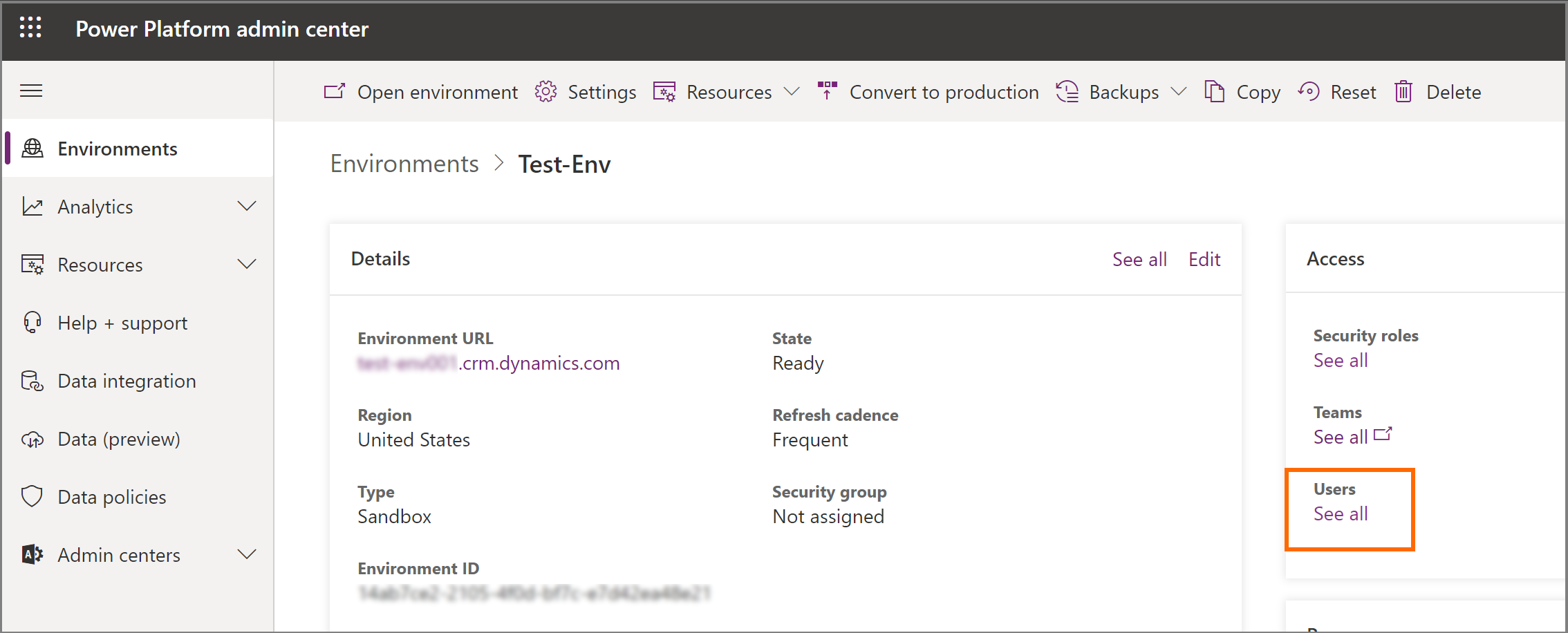
Sur la page Utilisateurs, ajoutez des utilisateurs à votre environnement et attribuez-leur le rôle de sécurité Utilisateur des soins de santé. Plus d’informations : Ajouter des utilisateurs à un environnement
En outre, en fonction de la solution que vous avez déployée, vous devez attribuer des rôles de sécurité supplémentaires à votre utilisateur pour accéder aux applications individuelles. Les rôles Utilisateur de soins de santé et Utilisateur de soins de santé non clinique donnent accès à différents formulaires et tableaux. Pour plus d’informations, accédez à Configurer la vue Patient unifiée.
Solution Rôle de sécurité Gestion des soins Utilisateur de base
Utilisateur de soins de santé ou utilisateur non clinique de soins de santé
Administrateur du modèle de programme de soins de santé (lors de l’utilisation de programmes de soins)
Utilisateur de soins de santé de l’administrateur de la synchronisation pour FHIR (lors de l’utilisation de la boîte à outils d’intégration des données ou de l’un de ses composants)Membre de l’équipe soignante Field Service – Ressource
Utilisateur de soins de santé ou utilisateur non clinique de soins de santé
Utilisateur de soins de santé de l’administrateur de la synchronisation pour FHIR (lors de l’utilisation de la boîte à outils d’intégration des données ou de l’un de ses composants)Santé à domicile Field Service – Répartiteur
Utilisateur de soins de santé ou utilisateur non clinique de soins de santé
Utilisateur de soins de santé de l’administrateur de la synchronisation pour FHIR (lors de l’utilisation de la boîte à outils d’intégration des données ou de l’un de ses composants)Centre de services aux patients Utilisateur de base
Conseiller du service clientèle
Agent/superviseur Omnicanal
Utilisateur de soins de santé ou utilisateur non clinique de soins de santé
Utilisateur de soins de santé de l’administrateur de la synchronisation pour FHIR (lors de l’utilisation de la boîte à outils d’intégration des données ou de l’un de ses composants)Suivi des patients Professionnel du marketing – Entreprise
Planificateur d’événements
Utilisateur de soins de santé ou utilisateur non clinique de soins de santé
Utilisateur de soins de santé de l’administrateur de la synchronisation pour FHIR (lors de l’utilisation de la boîte à outils d’intégration des données ou de l’un de ses composants)Accès Patient Aucun rôle de sécurité supplémentaire requis




